Bagaimana cara mengimpor dan mengekspor RSS Feed di Outlook?
Katakanlah Anda telah mengumpulkan dan menambahkan berbagai Umpan RSS di Microsoft Outlook dalam waktu yang lama, tetapi sekarang Anda perlu mengubah komputer Anda dan menyalin Umpan RSS ini ke yang baru. Tentunya akan memakan waktu dan membosankan untuk menambahkan RSS Feed ini satu per satu secara manual. Sebenarnya Anda bisa mengimpor dan mengekspor RSS Feed di Microsoft Outlook dengan cepat.
Ekspor Umpan RSS dari Microsoft Outlook
Impor Umpan RSS dari Microsoft Outlook
- Otomatiskan pengiriman email dengan CC / BCC Otomatis, Maju Otomatis berdasarkan aturan; mengirim Balas otomatis (Di Luar Kantor) tanpa memerlukan server pertukaran...
- Dapatkan pengingat seperti Peringatan BCC saat membalas semua saat Anda berada di daftar BCC, dan Ingatkan Saat Lampiran Hilang untuk lampiran yang terlupakan...
- Tingkatkan efisiensi email dengan Balas (Semua) Dengan Lampiran, Tambahkan Ucapan atau Tanggal & Waktu secara Otomatis ke Tanda Tangan atau Subjek, Balas Beberapa Email...
- Sederhanakan pengiriman email dengan Ingat Email, Alat Lampiran (Kompres Semua, Simpan Otomatis Semua...), Hapus Duplikat, dan Laporan Cepat...
 Ekspor Umpan RSS dari Microsoft Outlook
Ekspor Umpan RSS dari Microsoft Outlook
Microsoft Outlook memungkinkan Anda mengekspor Umpan RSS sebagai file .opml, yang memungkinkan Anda untuk membagikannya dengan orang lain, atau menyalinnya dengan mudah.
Langkah 1: Buka kotak dialog Impor dan Ekspor:
- Dalam Outlook 2007, silakan klik File > Impor dan Ekspor.
- Di Outlook 2010, silakan klik File > Open > impor.
- Di Outlook 2013, silakan klik File > Buka & Ekspor > Ekspor Impor.

Langkah 2: Di kotak dialog Wizard Impor dan Ekspor, pilih dan sorot file Ekspor RSS Feed ke file OPML, dan klik Selanjutnya .
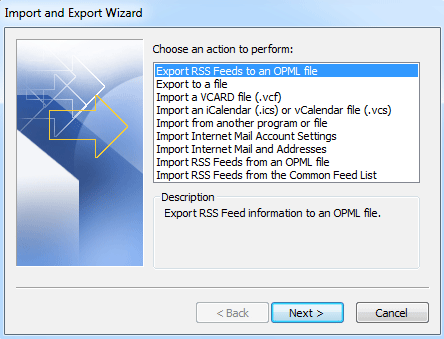
Langkah 3: Di kotak dialog Ekspor ke file OPML, klik Select All untuk memilih semua RSS Feed, lalu klik Selanjutnya .
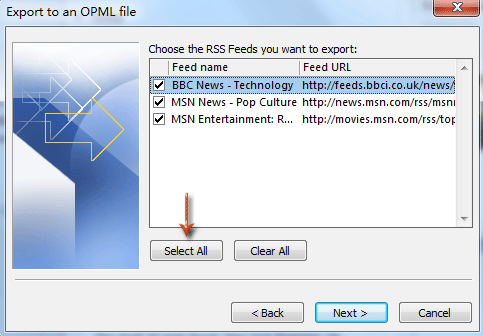
Catatan: Anda dapat secara manual memeriksa Umpan RSS satu per satu yang ingin Anda ekspor di file Pilih Umpan RSS yang ingin Anda ekspor: kotak.
Langkah 4: Di kotak dialog Ekspor ke file OPML, klik Browse .

Langkah 5: Di kotak dialog File OPML,
- Buka folder tempat Anda menyimpan file OPML dari RSS Feed yang diekspor ke;
- Ketik nama untuk RSS Feed yang diekspor di File name: kotak.
- klik Save .
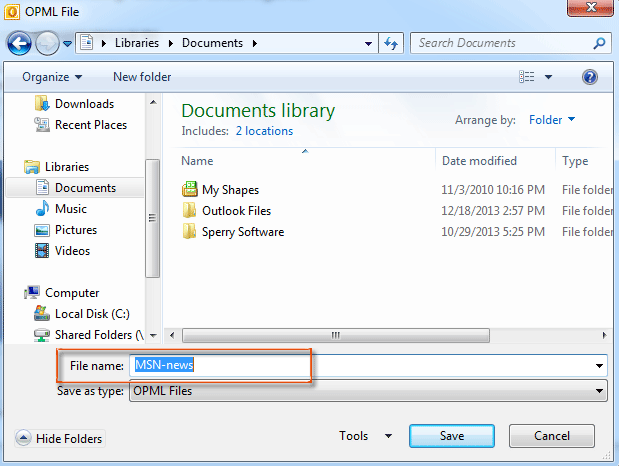
Langkah 6: Klik Selanjutnya .
Kemudian Anda akan menemukan file .opml di folder tertentu yang Anda buka pada Langkah 5.
 Impor RSS Feed ke Microsoft Outlook
Impor RSS Feed ke Microsoft Outlook
Bagian ini akan memandu Anda dalam mengimpor Umpan RSS dari file .opml ke Microsoft Outlook. Silakan lakukan sebagai berikut:
Langkah 1: Buka kotak dialog Impor dan Ekspor:
- Dalam Outlook 2007, silakan klik File > Impor dan Ekspor.
- Di Outlook 2010, silakan klik File > Open > impor.
- Di Outlook 2013, silakan klik File > Buka & Ekspor > Ekspor Impor.
Langkah 2: Di kotak dialog Import and Export Wizard, pilih Impor RSS Feed dari file OPML, lalu klik Selanjutnya .

Langkah 3: Di kotak dialog Impor file OPML, klik Browse .

Langkah 4: Di kotak dialog File OPML, pertama cari tahu dan pilih file .opml, lalu klik Open .
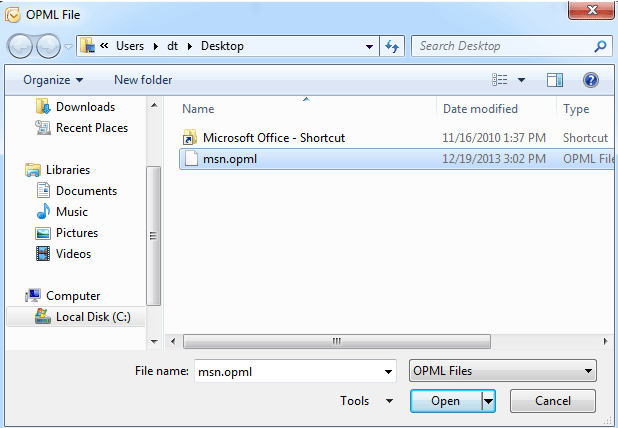
Langkah 5: Klik Selanjutnya di kotak dialog Impor file OPML.
Langkah 6: Kemudian di kotak dialog Impor file OPML baru, klik Select All untuk memilih semua Umpan RSS yang akan diimpor, lalu klik Selanjutnya .

Catatan: Anda dapat secara otomatis memeriksa Umpan RSS satu per satu yang akan Anda impor.
Langkah 7: Klik Finish .
Kemudian semua RSS Feed yang dipilih akan diimpor ke Microsoft Outlook dalam satu menit.
 Artikel terkait
Artikel terkait
Bagaimana cara menambah dan menghapus RSS Feed di Outlook?
Alat Produktivitas Kantor Terbaik
Kutools untuk Outlook - Lebih dari 100 Fitur Canggih untuk Meningkatkan Outlook Anda
🤖 Asisten Surat AI: Email profesional instan dengan keajaiban AI--satu klik untuk mendapatkan balasan jenius, nada sempurna, penguasaan multibahasa. Ubah email dengan mudah! ...
📧 Email Otomatis: Di Luar Kantor (Tersedia untuk POP dan IMAP) / Jadwal Kirim Email / Auto CC/BCC Sesuai Aturan Saat Mengirim Email / Penerusan Otomatis (Aturan Lanjutan) / Tambah Salam Otomatis / Secara Otomatis Membagi Email Multi-Penerima menjadi Pesan Individual ...
📨 email Management: Mengingat Email dengan Mudah / Blokir Email Penipuan berdasarkan Subjek dan Lainnya / Hapus Email Duplikat / Pencarian / Konsolidasi Folder ...
📁 Lampiran Pro: Penyimpanan Batch / Pelepasan Batch / Kompres Batch / Penyimpanan otomatis / Lepaskan Otomatis / Kompres Otomatis ...
🌟 Antarmuka Ajaib: 😊Lebih Banyak Emoji Cantik dan Keren / Tingkatkan Produktivitas Outlook Anda dengan Tampilan Tab / Minimalkan Outlook Daripada Menutup ...
👍 Keajaiban sekali klik: Balas Semua dengan Lampiran Masuk / Email Anti-Phishing / 🕘Tampilkan Zona Waktu Pengirim ...
👩🏼🤝👩🏻 Kontak & Kalender: Batch Tambahkan Kontak Dari Email yang Dipilih / Bagi Grup Kontak menjadi Grup Individual / Hapus Pengingat Ulang Tahun ...
Lebih 100 Fitur Tunggu Eksplorasi Anda! Klik Di Sini untuk Menemukan Lebih Banyak.

